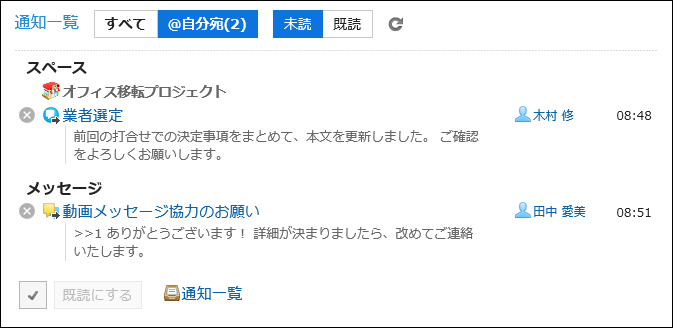宛先指定機能の操作
宛先指定機能の使いかたを説明します。
宛先指定機能を使うと、コメントの宛先として特定のユーザーを指定できます。
次のような場面で、宛先指定機能を活用できます。
- 更新通知が多いユーザーに、見逃さずにコメントを読んでもらいたい。
- 通知を解除している、または通知の対象外であるユーザーにもコメントを読んでもらいたい。
宛先以外のユーザーも、宛先が指定されたコメントを閲覧できます。そのため、書き込まれたコメントが誰に宛てたものかが宛先以外のユーザーからもわかりやすくなります。
また、宛先に指定されると、通常の更新通知に加えて「@自分宛」の通知が「通知一覧」に表示されます。
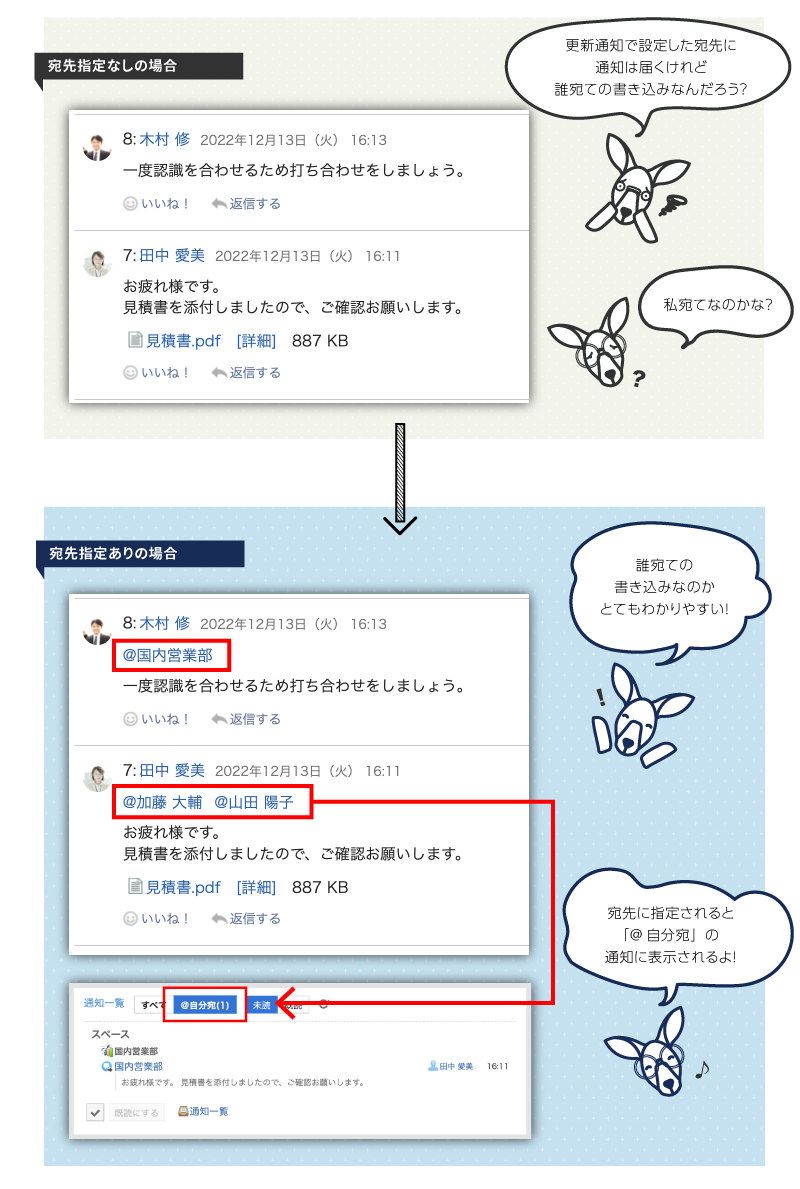
次のアプリケーションのコメント欄で利用できます。
個別に宛先を指定する場合は、ユーザー、組織、およびロールを宛先に指定できます。
- スペースのディスカッション
- スケジュール:
バージョン 5.5.0以降のGaroonで利用できます。
スケジュールでは、バージョン 5.15.0以降のGaroonで、「@参加者」を使用して参加者全員を宛先に指定できます。 - メッセージ
- マルチレポート:
バージョン 5.15.0以降のGaroonで利用できます。
宛先を指定する
個別に宛先を指定します。
ここでは、スケジュール以外のアプリケーションの画像を使って説明します。
-
宛先指定機能を利用できるアプリケーションのコメント欄を表示します。
-
[@宛先指定]をクリックし、宛先の入力欄を表示します。
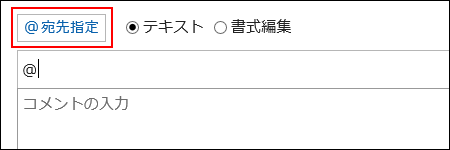
-
宛先の入力欄にユーザー名を入力し、宛先を指定します。
宛先の情報の一部を入力すると、宛先の候補が表示されます。
詳細は、宛先の候補が表示される条件を参照してください。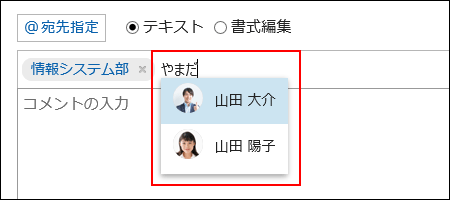
-
指定した宛先や表示順を確認します。
宛先の表示順は、ドラッグアンドドロップで変更できます。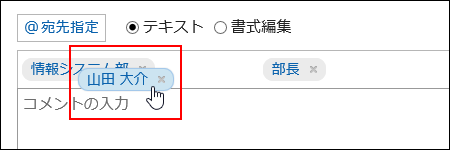 指定した宛先をマウスオーバーし、
指定した宛先をマウスオーバーし、 をクリックすると指定した宛先を削除できます。
をクリックすると指定した宛先を削除できます。
-
コメントを入力し、[書き込む]をクリックします。
宛先の入力欄に次の情報の一部を入力すると、宛先の候補が表示されます。宛先の候補は、ユーザー、組織、ロールの順に、最大20件表示されます。
- 宛先がユーザーの場合:
- 名前(標準)
- 名前(英語表記)
- よみ
- ログイン名
- 役職
- カスタマイズ項目
- 宛先が組織の場合:
- 組織名
- 別言語での表示名
- 宛先がロールの場合:
- グループ(ロール)名
宛先指定では、入力した文字を基に表示される宛先を指定する必要があります。

Garoonに設定されていないユーザーなど、正しく指定されていない宛先は、宛先が確定されず入力欄から削除されます。
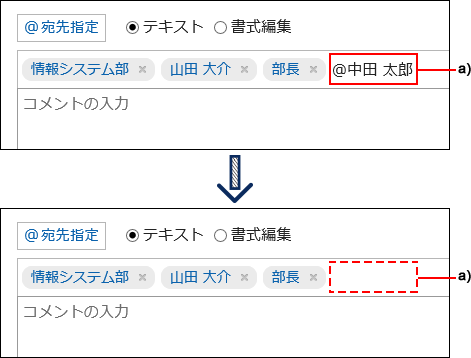
参加者全員を宛先に指定する
スケジュールでは、「@参加者」を使用すると、予定の参加者全員を宛先に指定できます。
予定の参加者を1人ずつ宛先に指定する手間が省けます。
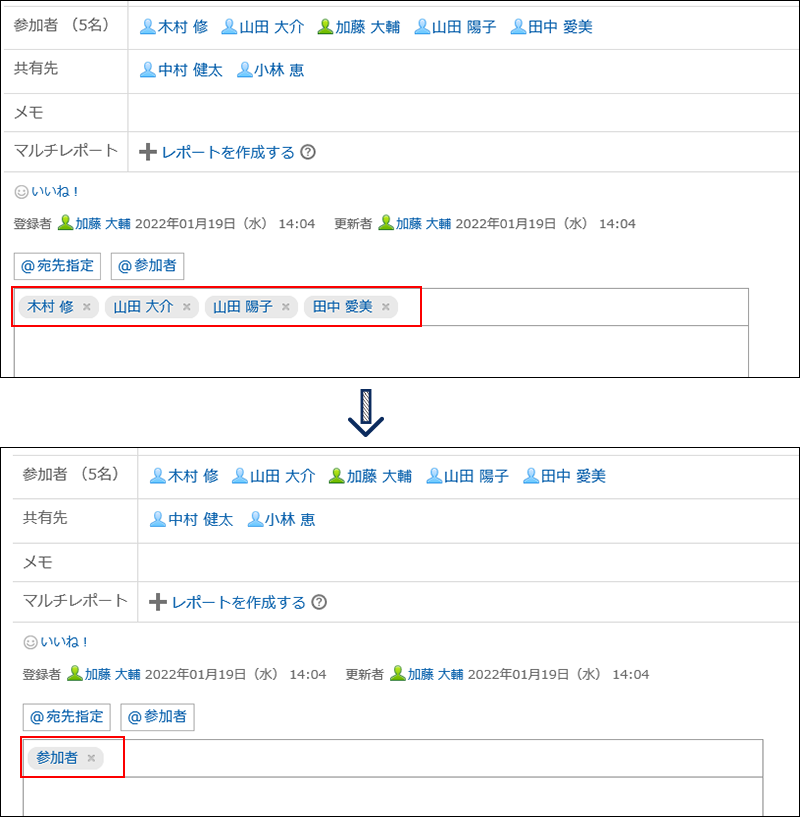
- 通知:
予定の参加者全員に、「@自分宛」の通知が送信されます。
ただし、予定の参加者に組織が含まれている場合、組織に所属しているユーザーには通知が送信されません。 - 出欠確認:
出欠確認機能付きの予定の場合、「欠席」や「未回答」を選択しているユーザーも「@参加者」の宛先に含まれます。 - 共有先:
共有先に指定されているユーザーは「@参加者」の宛先に含まれません。
-
スケジュールのコメント欄を表示します。
-
[@参加者]をクリックします。
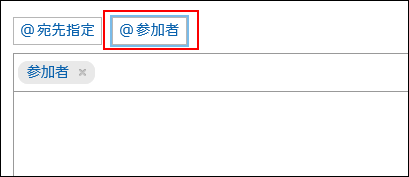
-
コメントを入力し、[書き込む]をクリックします。
宛先指定された通知を確認する
次のいずれかの宛先で自分が指定されると通知されます。
- 自分の名前
- 自分が所属している組織
- 自分が設定されているロール
- 参加者:
自分が参加している予定で、「@参加者」が指定された場合です。
ユーザー自身が自分への宛先指定をした通知は対象外です。
「通知一覧」は、各アプリケーションの更新情報を確認するためのアプリケーションです。
宛先を指定してコメントを書き込むことで、宛先に指定されたユーザーが自分宛の通知だけを絞り込んで一覧で確認できます。
「通知一覧」の詳細は、通知の確認を参照してください。
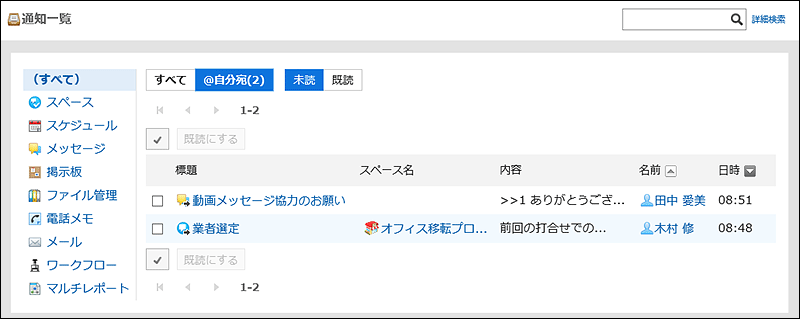
システム管理者やユーザーがポータルに「通知一覧」ポートレットを設定している場合、トップページで通知を確認できます。
「通知一覧」ポートレットの詳細は、「通知一覧」ポートレットを参照してください。